OneDrive vs Google Drive - Koja je bolja usluga u oblaku?
Cloud Storage je olakšalo održavanje i pohranu podataka. U tom procesu štedi vam troškove kupnje više tvrdih diskova(Hard Drives) i drugih fizičkih uređaja za pohranu. Računalstvo(Cloud computing) u oblaku općenito se može definirati kao sustav za pohranu podataka na poslužitelje u oblaku umjesto na fizičkim uređajima.
Postoje značajne usluge u tehnološkoj industriji kao što su Microsoft OneDrive i Google Drive . U ovom članku donosimo neutralne činjenice o Google Driveu(Google Drive) i OneDriveu(OneDrive) kako bismo vam pomogli u donošenju odluke.
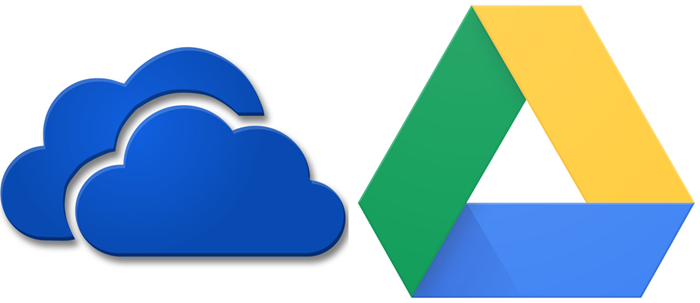
Usporedba OneDrivea i Google Drivea
Cloud Storage daje vam prednosti u odnosu na lokalni poslužitelj jer možete doći do svojih podataka bilo kada, bilo gdje i na bilo kojem uređaju. No, potrebno je znati prikladnu za vas.
Google Drive i OneDrive vam, uglavnom, nude isti skup značajki, ali na drugačiji način pa upoznajmo razliku na temelju određenih parametara. Ovi su:
- Sinkronizacija tehnologije i objekata
- Dostupnost besplatnog prostora za pohranu
- Suradnja
- Dostupnost plaćenog skladišnog prostora
- Privatnost
- Ograničenje rezervne kopije
Počnimo s prvim aspektom.
1] Sinkronizacija tehnologije(Syncing Technology) i objekata
Kada usporedimo OneDrive i Google Drive , ljubitelji brzine mogu smatrati da je Google disk malo inferiorniji. Budući da OneDrive koristi vrhunsku tehnologiju sinkronizacije datoteka pod nazivom Block Level Copying . Razbija datoteke u manje pakete, pa se umjesto cijele datoteke učitavaju njezini fragmentirani paketi. Stoga je vrijeme potrebno za sinkronizaciju manje.
S druge strane, Google Drive radi osnovnu sinkronizaciju i malo je inferioran u odnosu na OneDrive . Međutim, ako ste korisnik Androida(Android) , možete gledati dalje od njegove spore brzine zbog lakoće sinkronizacije.
Ako već koristite Microsoft Productivity Suite, kao što su Excel , PowerPoint , Word , sinkronizacija datoteke je lakša u OneDriveu(OneDrive) u usporedbi s onom na Google disku(Google Drive) .
S druge strane, ako koristite paket za produktivnost Google WorkPlace kao što su Dokumenti(Docs) , Tablice(Sheets) , Slajdovi(Slides) , onda je Google Drive ono što ćete pronaći bolje.
Međutim, ako se ne možete odlučiti hoćete li odabrati paket Google Workplace ili Microsoft 365 skup aplikacija, pogledajte ovu usporednu studiju(comparative study) .
Google Drive i OneDrive , uglavnom, nude iste mogućnosti sinkronizacije. Možete jednostavno sinkronizirati datoteke u oblaku jednostavnim koracima na Google disku(Google Drive) i OneDriveu(OneDrive) . Te su datoteke lako dostupne. Dakle, vaša će se odluka u ovom parametru svesti na vaše prioritete, volite li brzinu ili jednostavnost sinkronizacije, volite li Google Workplace ili Microsoft 365 .
2] Dostupnost besplatnog prostora za pohranu
Kada usporedimo dostupnost besplatnog prostora za pohranu, dobivate 5 GB besplatne pohrane na OneDriveu(OneDrive) , dok vam Google One Drive nudi 15 GB besplatnog prostora za pohranu. Dakle, kada je u pitanju dostupnost besplatnog prostora za pohranu, Google disk(Google Drive) nudi vam više prostora za pohranu vaših podataka uključujući datoteke, medije, a posebno fotografije.
Stoga, ako ne namjeravate kupiti njihovu pretplatu, Google Drive je odmah pobjednik, samo zbog činjenice da ima više prostora za pohranu.
3] Plaćena pohrana
Za većinu korisnika, plaćena pohrana(Paid Storage) bit će odlučujući faktor. Dakle, razgovarajmo o tome.
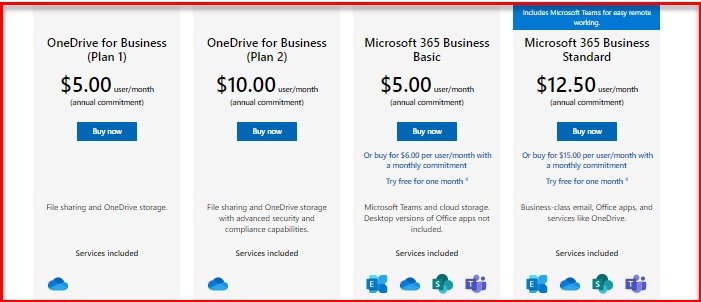
U slučaju OneDrive -a , dobit ćete dvije kategorije, Za dom(For Home ) i Za posao. (For Business. )Ako želite kupiti OneDrive za svoju kućnu ili osobnu upotrebu, morate birati između četiri razine, a to su:
- Microsoft 365 Famly: ima ukupno 6 TB i dolazi po cijeni od 99,99 USD godišnje (ili 9,99 USD mjesečno i prvi mjesec besplatno).
- Microsoft 365 Personal: ima ukupno 1TB i dolazi po cijeni od 69,99 USD godišnje (ili 6,99 USD mjesečno).
- OneDrive samostalni 100 GB:(OneDrive Standalone 100 GB:) ima ukupno 100 GB i dolazi za 1,99 USD mjesečno
- OneDrive Basic 5 GB: ima ukupno 5 GB i besplatan je.
Međutim, planovi se mijenjaju ako planirate kupiti OneDrive za svoju tvrtku. Oni su:
- OneDrive za (OneDrive for) tvrtke (Plan 1):(Business (Plan 1): ) ima ukupno 1 TB po korisniku i dolazi po cijeni od 5 USD po korisniku mjesečno.
- OneDrive za tvrtke (plan 2):(OneDrive for Business (Plan 2): ) ima neograničenu pohranu i dolazi po cijeni od 10 USD po korisniku mjesečno.
- Microsoft 365 Business Basic: ima ukupno 1 TB po korisniku za 5 USD po korisniku/mjesečno za godišnju obvezu (6 USD po korisniku/mjesečno za mjesečnu obvezu), a dolazi s aplikacijama za web i Mobile Office .
- Microsoft 365 Business Standard: ima ukupno 1 TB po korisniku za 12,5 USD po korisniku/mjesečno za godišnju obvezu (15 USD po korisniku/mjesečno za mjesečnu obvezu), a dolazi s aplikacijama sustava Office .

S druge strane, Google sve pojednostavljuje. Dobit ćete 15 GB besplatne pohrane i možete nadograditi na plaćene planove. Cijene počinju od 2 USD (za 100 GB) i 9 USD (za 2 TB i dolazi s dodatnim Google pogodnostima(Google Benefits) .
Dakle, odluka je na vama.
4] Suradnja
Ne samo da možete koristiti Cloud Storage kao prostor za pohranu, već možete iskoristiti prednosti mnogih aplikacija za produktivnost(Productivity apps) sa svojim kolegama. Google disk(Google Drive) ima aplikacije temeljene na pregledniku za suradnju kao što su Google dokumenti(Google Docs) , tablice(Sheets) i slajdovi koje se mogu uređivati online i izvanmrežno.
Ali ako ste upoznati s OneDrive -ovim aplikacijama za produktivnost(Productivity) koje uključuju PowerPoint , Excel i Word , možda će vam biti lakše raditi na OneDriveu(OneDrive) . OneDrive također ima mobilnu aplikaciju, baš kao i Google Drive , za upravljanje vašim podacima, kad god i gdje god želite. No, problem s OneDriveom(OneDrive) je što ne integrira aplikacije trećih strana.
Međutim, u oba slučaja svoj rad možete podijeliti s kolegama. Dakle, ovdje nema pobjednika.
5] Privatnost
I korisnici Google Drive -a i OneDriev- a složit će se oko toga da treba “ Pravo(Right) na privatnost”. Dakle, kada govorimo o privatnosti(Privacy) , Google je poznato da je kriv za pregledavanje vaših podataka za ciljane oglase.
S druge strane, Microsoft također ima pravo skenirati vaše informacijske podatke kako bi spriječio ulazak prigovornih podataka, ali ako ste osoba koja želi da se njihova privatnost zaštiti pod svaku cijenu onda je OneDrive bolji izbor.
6] Ograničenje rezervne kopije
Kada koristite Google disk(Google Drive) , možete izraditi sigurnosnu kopiju svog popisa kontakata i kalendarskih događaja zajedno s medijima na telefonu pomoću jedne tipke za prebacivanje.
U usporedbi s Google diskom(Google Drive) , OneDrive ima neka ograničenja jer možete sigurnosno kopirati samo medije svojih uređaja kao što su video i fotografije. Ali možete imati više moći nad kvalitetom medija.
Pročitajte(Read) : Microsoft 365 protiv Google Workspacea(Microsoft 365 vs Google Workspace) .
Presuda
I OneDrive i Google Drive su dobre usluge u oblaku(Cloud) . Međutim, ako ste u velikom poslu, onda je OneDrive bolji zbog brzog prijenosa, više prostora za pohranu i sigurnosti, ali za sve ostale, Google Drive je bolja opcija.
Još jedna stvar koju trebate provjeriti prije nego što se odlučite za bilo koji od njih, koji paket za produktivnost koristite. Za korisnike Google Workplacea(Google Workplace) bolji je Google Drive , za korisnike Microsoft 365 OneDrive je savršen.
Nadamo se da vam je ovo pomoglo u donošenju odluke.
Pročitajte sljedeće: (Read Next: )Google disk protiv Dropboxa.(Google Drive vs Dropbox.)
Related posts
Uklonite ili dodajte Google disk, Dropbox i OneDrive u kontekstni izbornik
Sinkronizirajte bilo koju Windows mapu s Google diskom, OneDriveom i Dropboxom
Kako automatski sigurnosno kopirati datoteke na Google disk ili OneDrive kako biste spriječili gubitak podataka
Google Drive vs Dropbox: Usporedba značajki, softvera, planova pohrane
Kako dodati Dropbox kao uslugu u oblaku u Microsoft Office
Kako napraviti posjetnicu na Google disku
Kako prenijeti Google disk na drugi Google račun?
Softver kao usluga (SaaS) : Primjeri i prednosti
Kako ukloniti duplicirane datoteke na Google disku
5 načina za prijenos datoteka na Google disk -
Kako promijeniti lokaciju mape Google diska u sustavu Windows 11/10
Ispravite pogrešku pri izradi kopije datoteke na Google disku
Kako instalirati WordPress na Google Cloud Platformu
Kako očistiti predmemoriju na Google disku i Google dokumentima
Napravite brze digitalne fotokopije s Google diskom i telefonom
Najbolje alternative za Google fotografije za pohranu fotografija i videozapisa na mreži
Kako sinkronizirati sadržaj na svim uređajima s Google diskom za računala
Infrastruktura kao usluga - definicija, objašnjenje i primjeri
Multcloud proširenje za Chrome: besplatni alat za upravljanje pogonom u oblaku
Google disk se stalno ruši na Windows PC-u
